Connecter une tablette sur TV : quelles solutions pour la brancher ?
Plusieurs méthodes vous permettent de connecter une tablette sur TV, qu’elle soit Android ou Apple. Les raisons qui peuvent vous pousser à vouloir brancher une tablette sur TV ne manquent pas. Découvrez les méthodes possibles, via WiFi, Chromecast et autre, et comment les mettre en pratique ci-dessous.
Vous cherchez une offre Internet et TV ?
Service gratuit Selectra
- L'Essentiel
- Connectez votre tablette sur le même réseau Wi-Fi que votre télévision pour partager du contenu rapidement.
- Il est possible de connecter votre tablette sur TV grâce à la passerelle multimédia AirPlay.
- Si vous disposez d'une tablette Android, la solution Chromecast pourra être utilisée sur votre TV connectée.
- Les méthodes classiques fonctionnent également très bien : utilisez un câble HDMI et un adaptateur pour brancher votre tablette sur TV via USB.

Pourquoi afficher une tablette sur TV ?
Nombreuses sont les raisons pour lesquelles vous voudriez connecter une tablette achetée en ligne ou via votre opérateur Orange, SFR... sur une télévision. En tête de liste, diffuser l’écran de votre tablette sur une télévision vous apportera un confort de visionnage considérable. En effet, même si vous ne disposez pas d’un écran de télévision aux dimensions colossales, il sera toujours plus grand que celui de votre tablette, et c’est déjà une belle amélioration. Ceci est un avantage notamment si vous souhaitez :
- Visionner des programmes multimédias comme un film ou une série.
- Regarder des vidéos en famille ou entre amis.
- Montrer des photos à votre entourage.
- Écouter des contenus audios comme une liste musicale ou vidéos avec les clips de votre artiste préféré.
- Effectuer une présentation en utilisant l’écran de votre TV à la manière d’un vidéoprojecteur.
Vous n’aurez plus besoin de faire passer votre tablette entre les mains de toutes les personnes présentes à votre soirée, ou d’obliger votre entourage à se contorsionner dans tous les sens pour regarder vos photos ou vidéos YouTube. Avouez-le, ce serait quand même bien plus pratique, non ?
Vous bénéficierez également d’une meilleure résolution si vous affichez votre tablette sur une télévision. Il est bien plus agréable de partager des souvenirs de vacances sur un écran plus large et de partager ses photos en qualité HD ou 4K.
Caster VLC sur TV : comment faire et quelles sont les alternatives qui existent ?
De quelles manières connecter sa tablette sur sa télévision ?
Il existe plusieurs façons de connecter sa tablette sur TV ou encore sur PC. Que vous soyez plutôt de la vieille école et préférez passer par l’option classique qui consiste à utiliser un câble connecteur pour diffuser une tablette sur TV ; ou que vous soyez à l’aise avec la technologie et maîtrisez sans problème les différentes configurations nécessaires pour connecter une tablette sur TV sans-fil, voici comment procéder pour afficher vos films, photos ou pistes musicales sur petit écran.
Vous souhaitez connecter votre tablette sur TV ? Bon Plan Équipez-vous d'une box TV qui possède le Chromecast intégré, et projetez vos contenus favoris sur votre écran. (Service gratuit Selectra)
09 75 18 80 51
Connecter sa tablette à sa TV : la solution filaire
Si l’idée d’utiliser un câble pour amorcer la connexion entre votre tablette et votre téléviseur vous rassure, sachez que ce n’est pas un problème. Vous ne pourrez cependant pas vous promener avec votre tablette en main lorsque celle-ci sera utilisée pour diffuser du contenu sur votre télévision : devant rester branchée le temps du partage d'écran, le câble impose des limitations en termes de déplacement Il est aussi possible de brancher une tablette sur TV via USB, en utilisant le port micro-USB de votre appareil, un adaptateur et un câble HDMI.
Brancher sa tablette à l’aide d’un câble HDMI
Vous pouvez opter pour la solution du câble HDMI. Toutes les télévisions sont en effet généralement dotées d’un port HDMI, et celui-ci est également présent sur les consoles de jeux vidéo telles que la PlayStation de Sony ou la Xbox de Microsoft, pour ne citer qu’elles. Vous aurez besoin d’un adaptateur en fonction du type de port présent sur votre tablette (USB-C, micro-HDMI ou Apple Lightning). Il vous suffira alors de brancher cet adaptateur à votre tablette, puis de relier ce dernier à votre téléviseur et de sélectionner le canal correspondant pour amorcer la connexion avec votre tablette. L’autre avantage du câble HDMI, c’est qu’il vous permettra de transmettre le son et l’image en concomitance.
- Vérifiez bien que votre télévision possède un port HDMI.
- Raccordez ensuite votre câble HDMI à l’adaptateur, que vous aurez préalablement branché sur votre tablette, puis branchez-le sur votre TV. Mémorisez le numéro du port HDMI utilisé.
- Munissez-vous de votre télécommande pour accéder aux réglages de votre télévision.
- Sélectionnez alors le port correspondant dans la liste disponible : le contenu de votre tablette s’affiche sur l’écran de votre téléviseur.
Brancher sa tablette sur TV avec les méthodes sans fil
Dans le cas où vous ne voudriez pas vous encombrer d’un câble et souhaiteriez connecter votre tablette sur TV sans-fil, vous aurez là encore le choix entre plusieurs manières de procéder, selon les équipements en votre possession.
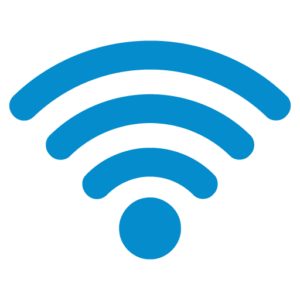
Connecter une tablette sur une TV en Wi-Fi
Vous n’aurez pas besoin de câbles pour brancher votre iPad ou connecter votre tablette Samsung sur TV, puisque cette méthode consiste à passer par le réseau Wi-Fi. Attention toutefois, vous ne pourrez établir la connexion que si vous disposez d’une Smart TV, puisqu’un adaptateur Wi-Fi est inclus d’office dans ce type de modèles. Si ce n’est pas le cas, vous devrez au préalable vous munir d’une clé Wi-Fi.
- À l’aide de votre télécommande, rendez-vous dans le menu Réglages de votre télévision.
- Renseignez le mot de passe de votre box Internet. Il peut s’agir de la clé WEP ou WPA.
- Assurez-vous que votre tablette et votre télévision soient bien connectées au même réseau Wi-Fi.
- Profitez des contenus de votre tablette sur l’écran de votre TV !
Vous souhaitez souscrire une offre box par téléphone ?
Service gratuit Selectra
À l’aide de la passerelle multimédia AirPlay
Avant d’aller plus loin, vous devrez vérifier que vos appareils sont compatibles entre eux. En effet, la technologie AirPlay, développée par Apple, possède des limites quant à l'interopérabilité entre certains produits. Après avoir procédé à cette petite vérification, vous allez pouvoir afficher une tablette sur TV en procédant comme suit :
- Sélectionnez sur votre tablette le contenu que vous souhaitez diffuser sur votre TV : clip, photo ou épisode de série, peu importe.
- Touchez ensuite l’icône des Réglages de votre iPad ou tablette compatible (sur iPad, faites glisser votre doigt de bas en haut de l’écran pour afficher le menu).
- Lorsque vous êtes dans le menu des Réglages, touchez l’option Recopie de l’écran.
- Votre télévision doit apparaître dans la liste des appareils compatibles. Sélectionnez-la.
- Votre contenu multimédia s’affiche sur votre TV !
Caster une tablette sur TV
Il est désormais possible de caster (diffuser, en français) le contenu de sa tablette Android ou iOS directement sur sa télévision. Que vous utilisiez un dongle, Google Chromecast seul ou une box TV, les étapes pour y parvenir ne sont pas difficiles à mettre en place.
La solution Chromecast
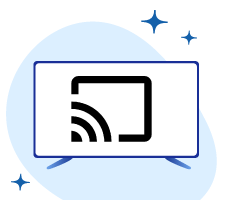 -
-Pour un peu moins de 70€, vous pouvez acquérir une clé Google à brancher sur l’un des ports HDMI de votre téléviseur, avant de la connecter à votre réseau Wi-Fi. Afin de connecter votre tablette sur TV, vous devez d’abord télécharger l’application Google Cast :
- Rendez-vous sur l’App Store ou le Google Play Store selon le système d’exploitation de votre tablette.
- Téléchargez l’application Google Cast avant de la lancer pour connecter le Chromecast au réseau Wi-Fi.
- Vérifiez bien que votre Chromecast et votre tablette sont connectés sur le même réseau Wi-Fi.
- Les applications compatibles sont affichées dans l’appli Google Cast : vous êtes prêt à caster une série Netflix, une vidéo YouTube ou votre dernière playlist Spotify !
La solution Miracast
Le Miracast, c’est une technologie qui vous permet de diffuser l’écran de votre tablette instantanément sur votre télévision. Encore une fois, vérifiez au préalable que vos appareils sont compatibles avec cette technologie. Même si Wi-Fi Alliance, le consortium à l’origine de la création de Miracast, tend à étendre sa compatibilité à toujours plus de supports, la liste comporte encore de nombreuses lacunes. De même, davantage de fabricants intègrent cette solution directement dans leurs télévisions, mais il se peut que la vôtre ne soit pas compatible avec Miracast. Si tel est le cas, vous pourrez toujours utiliser un dongle, petit périphérique à brancher sur le port HDMI de votre TV.
Le Miracast possède cependant un avantage de taille : il s’agit d’un support universel qui ne tient donc pas compte du système d’exploitation de votre tablette. Oui, cela veut bien dire que vous pouvez l’utiliser indépendamment du fait que vous possédiez un iPad Pro, une Galaxy Tab Samsung ou un G Pad de chez LG.
- Rendez-vous dans le menu des réglages de votre télévision pour activer la fonction Miracast.
- Rendez-vous ensuite dans le menu des réglages de votre tablette. Sélectionnez la rubrique Affichage, puis Affichage sans fil.
- Lancez une recherche pour faire apparaître votre TV dans la liste des appareils compatibles (ou le dongle, le cas échéant).
- Sélectionnez l’équipement approprié pour voir apparaître le contenu de votre tablette sur votre TV.
Il est toutefois important de noter qu’il vaudra mieux utiliser le Miracast lorsque la batterie de votre tablette sera à son maximum. En effet, ce boîtier de diffusion a besoin que l’écran de l’appareil auquel il est connecté reste allumé en permanence, sous peine de diffuser un écran noir sur votre télévision ! Or, cette caractéristique est plutôt gourmande en énergie.
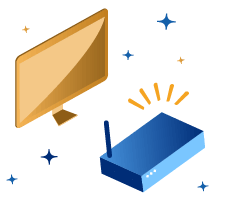
Caster une tablette sur TV avec une box TV
Vous pourrez aussi brancher votre tablette sur votre TV et caster son contenu en utilisant votre box TV, si vous en possédez une. Toutes les box Android TV sont dotées de cette technologie qui permet de caster films, photos ou pistes audio de sa tablette à sa télévision. Pour citer quelques exemples de box TV qui proposent cette fonctionnalité, il existe notamment :
- La Freebox Pop
- La Bbox Ultym
- La Livebox 4
- La Xiamo Mi Box S
Optez pour une box TV connectée à fonction Chromecast intégréeDiffusez simplement le contenu de votre tablette sur votre TV. Découvrez les offres disponibles et laissez-vous guider afin de profiter de l'offre partenaire de Selectra la plus adaptée à vos besoins.
Info - Souscription au
09 75 18 80 51
Le principe est le même que celui décrit précédemment. C’est la fonction Google Cast qui se connecte automatiquement à vos équipements via le réseau Wi-Fi et dans le cas présent, à votre tablette. Voici par exemple la marche à suivre pour caster une tablette sur TV en passant par la Bbox Ultym :

- Assurez-vous que votre tablette soit bien connectée au réseau Wi-Fi de votre box.
- Ouvrez l'application compatible (Netflix, YouTube, Twitch...) et lancez la lecture du contenu que vous souhaitez visionner sur votre TV.
- Touchez l’icône Google Cast - Bbox Miami qui s’affiche dans votre application : votre contenu est maintenant affiché sur votre écran de télévision.
Si vous souhaitez caster uniquement des contenus multimédias sur votre TV, les étapes sont légèrement différentes :
- Téléchargez d’abord une application telle que Allcast ou LocalCast sur votre tablette. Pour se faire, rendez-vous dans l’App Store ou le Google Play Store.
- Vérifiez ensuite que votre tablette est bien connectée au même réseau Wi-Fi que votre Bbox et démarrez l’application.
- Sélectionnez la Bbox dans la liste des équipements détectés.
- Sur votre tablette, choisissez les contenus que vous voulez afficher sur votre TV et touchez l'icône Google Cast - Bbox Miami pour faire apparaître votre contenu sur la TV.
Peut-on brancher toutes les tablettes Android sur une TV ?
Brancher sa tablette Samsung, Huawei ou Lenovo, pour ne citer qu’elles, est tout à fait réalisable. Même s’il existe quelques subtilités (réglages, ports et adaptateurs différents) selon les fabricants, vous avez la possibilité de brancher votre tablette tactile directement sur votre télévision pour en afficher le contenu, le partager avec vos proches, ou tout simplement profiter d’un affichage plus grand et de meilleure qualité. Vous pouvez connecter votre tablette Android sur TV en Wi-Fi ou avec un câble. Ensuite, quel que soit la marque de votre tablette, le mode opératoire est toujours plus ou moins le même.
Connecter une tablette Samsung sur TV
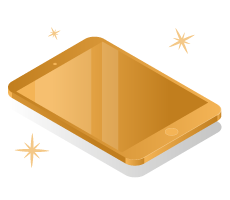
Propriétaire d’une tablette Samsung, vous vous demandez s’il est possible de la brancher directement sur votre TV ? La réponse est oui ! Vous pouvez connecter une tablette Samsung sur TV en HDMI ou via le réseau Wi-Fi.
Relier sa tablette Samsung à une télévision en passant par le Wi-Fi
La marche à suivre pour connecter votre tablette Samsung sur une TV est très simple. Suivez ces quelques étapes :
- Rendez-vous dans le menu des Paramètres de votre tablette.
- Touchez la rubrique Connexion et déplacez le curseur du Wi-Fi vers la droite pour l’activer.
- Rendez-vous à présent dans les réglages de votre télévision.
- Sélectionnez le réseau Wi-Fi auquel votre TV doit se connecter : il doit être identique à celui de votre tablette.
- Lorsque la connexion est effectuée, vous pouvez choisir le contenu à afficher sur votre écran de télévision.
Brancher sa tablette Samsung sur une TV avec un câble
Pour employer cette méthode et connecter votre tablette Samsung sur TV en HDMI, vous devrez vous munir d’un câble HDMI et d’un adaptateur micro-USB ou USB-c (le port dans lequel vous branchez le câble de chargement de votre tablette Samsung) / HDMI.
- Brancher l’extrémité du câble sur l’un des ports HDMI de votre télévision.
- Branchez l’autre extrémité du câble sur le port micro-USB ou USB-c de votre tablette Samsung.
- Dans les réglages de votre TV, sélectionnez le port correspondant pour permettre le partage d’écran avec votre tablette.
Vous cherchez une offre box ? Découvrez les offres disponibles et laissez-vous guider afin de profiter de l'offre partenaire de Selectra la plus adaptée à vos besoins.
Info - Souscription au
09 75 18 80 51
Brancher un iPad sur TV
Vous possédez un iPad Air ou un iPad Mini de la marque à la pomme et souhaitez afficher votre tablette sur TV ? C’est tout à fait possible et là encore, vous avez le choix du filaire ou du sans-fil. Si vous choisissez la première option, il vous faudra un câble HDMI et surtout un adaptateur Apple Digital AV. Ce dernier est disponible pour les appareils récents dotés de la fameuse prise Lightning, ou d’un port 30-pins pour les supports plus anciens.
- Connectez l’adaptateur Digital AV au port de chargement de votre iPad.
- Connectez ensuite un câble HDMI à l’adaptateur.
- À l’aide de votre télécommande, sélectionnez le port HDMI correspondant sur votre TV.
- Vos photos, films ou fichiers musicaux s’affichent désormais sur l’écran de votre télévision.
Pour brancher un iPad sur TV au moyen de la technologie sans-fil et via votre Apple TV, suivez les étapes ci-dessous :

- Connectez votre Apple TV au même réseau Wi-Fi que celui auquel votre iPad est connecté.
- Rendez-vous dans les paramètres de votre iPad et touchez la rubrique AirPlay.
- Sélectionnez ensuite votre TV dans la liste des appareils compatibles.
- Vous pouvez désormais diffuser votre tablette sur TV.
Retenez simplement que la méthode filaire pour brancher un iPad sur sa TV proposera une image de meilleure résolution qu’un réseau Wi-Fi, notamment si ce dernier est sollicité par de nombreux utilisateurs.




